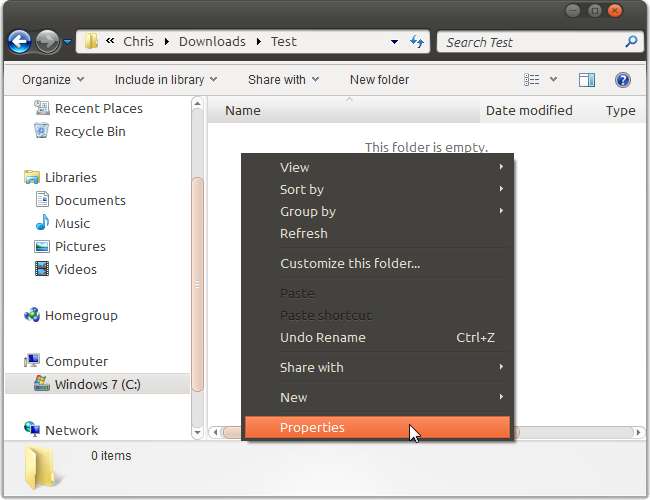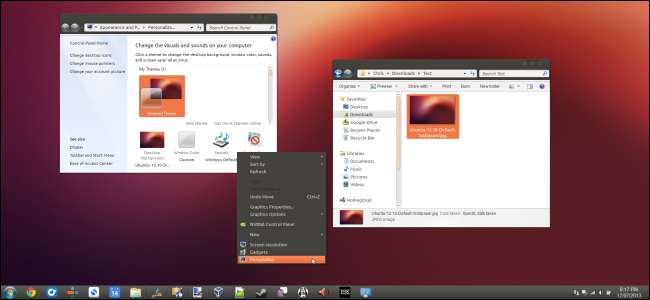
Windows XP以降、Windowsは「ビジュアルスタイル」とも呼ばれるテーマをサポートしてきました。デフォルトでは、WindowsはMicrosoftが署名したテーマのみをロードしますが、この制限を回避することができます。
これらはあなたではありません 標準のWindowsテーマ 。これらは、ウィンドウのタイトルバー、ボタン、およびその他の視覚要素の外観を変更します。
Windows 10:WindowBlindsをインストールします
これはWindows7でも昔ながらの方法で実行できますが(次のセクションの手順を参照)、Windows10ではそれほど簡単ではありません。UxStyleはWindows7に推奨されるツールです。 機能しなくなった 最新バージョンのWindows10では、uxtheme.dllファイルを直接変更できますが、この変更は、Windows10がそれ自体を更新するたびに元に戻されます。また、これを行うのは非常に難しいため、ユーザーが作成したほとんどのテーマは、Windows10の最新ビルドでは適切にサポートされない可能性があります。
しかし、まだ解決策があります。 Windows 10デスクトップにテーマを設定する場合は、インストールすることをお勧めします StardockのWindowBlinds ソフトウェア。 Windows 10でも完全にサポートされており、システムファイルをハッキングする必要はありません。それは10ドルかかりますが、その10ドルはあなたに多くのトラブルを救うでしょう。 30日間の無料トライアルもご利用いただけます。
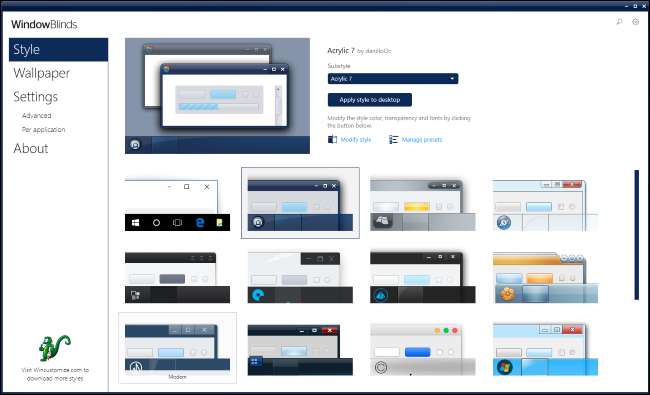
WindowBlindsには、洗練されたカスタムWindowsテーマも含まれています。テーマを選択するには、WindowBlindsウィンドウでテーマをクリックし、[デスクトップにスタイルを適用]をクリックします。変更はすぐに有効になりますが、変更を有効にする前に、GoogleChromeなどの一部のアプリケーションを閉じて再起動する必要がある場合があります。
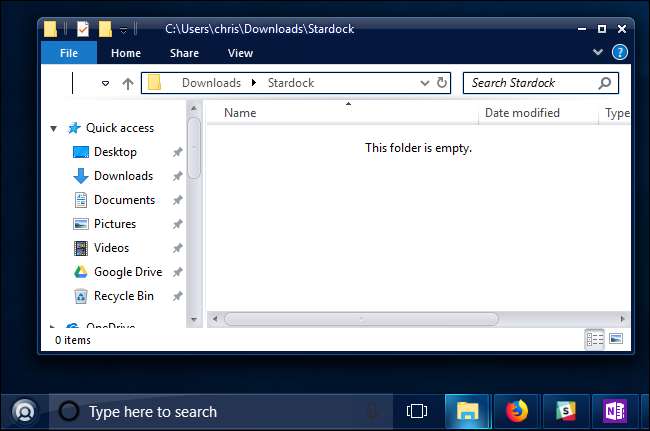
WindowBlindsを使用すると、カスタムテーマのインストールも簡単になります。テーマには独自のWindowBlinds形式を使用しており、他のテーマを見つけることができます。 うぃんくsとみぜ。おrg 。
たとえば、あなたは見つけることができます ダークモード とは異なり、そのテーマ Windows10の組み込みダークモード 、ファイルエクスプローラーやその他のアプリにも適用されます。
Windows 7:UxStyleでシステムファイルにパッチを適用する
Windowsは、テーマをロードする前に、テーマがMicrosoftによって署名されているかどうかを確認します。そうでない場合、Windowsはそれらをまったくロードしません。それらを使用するには、Windowsシステムファイル(特にuxtheme.dll)を変更し、チェックを無効にする必要があります。これまでは、セーフモードで起動し、システムファイルを手動で置き換える必要がありました。今日、これを行う簡単な方法があります。
UxStyle は、Windows 7ユーザーにとって理想的な無料のソリューションです(ただし、Windows 10では機能しなくなりました)。 UxStyleは完全にメモリ内で実行され、システムファイルを変更せずにチェックを無効にします。これは、WindowBlindsなしでサードパーティのテーマを有効にする最も簡単で安全な方法です。 (必要に応じて、Windows 7のWindowBlindsのコピーの料金を支払うこともできます。)
UxStyleを使用するには、UxStyleをダウンロードし、.zipファイルを解凍してから、x64インストーラーを実行します( 64ビットバージョンのWindows )またはx86(32ビットバージョンのWindowsを使用している場合)。インストール後、「UnsignedThemesSvc.exe」という名前の新しいプロセスがバックグラウンドで実行されます。コンピューターを再起動すると、署名されていないテーマをインストールできるようになります。
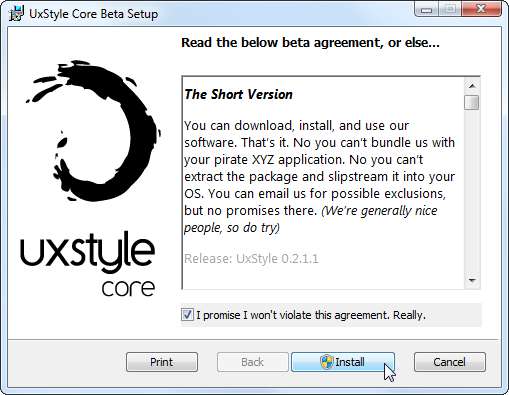
オンラインでビジュアルスタイルを見つける方法
Windowsのカスタムビジュアルスタイルは、さまざまなWebサイトにあります。視覚的なスタイルを探すのに最適な場所の1つは DeviantArt 。たとえば、 Windows7のビジュアルスタイルページ テーマを見つけるためにDeviantArtで。
これらのファイルは通常、未確認のZIPファイルまたはRARファイルであり、マルウェアまたは感染したサイトへのリンクが含まれている可能性があることに注意してください。疑わしい場合は、ウイルススキャナーを使用して保護を強化してください。また、Windowsの特定のバージョンでは、テーマファイルの特定の更新が必要になる場合があることに注意してください。ダウンロードするテーマがビルドと互換性があることを確認するために、DeviantArtまたは他のページの情報を再確認してください。
必要なテーマを選択して、コンピューターにダウンロードします。プロセスを説明するために、 Win7テーマの異端者 これは、Ubuntuの古いデフォルトテーマをWindows7に移植しようとします。
多くのテーマは.rar形式で配布されています。これらを開きたい場合は、無料のようなファイル抽出プログラムが必要です 7-Zip 。
ビジュアルスタイルをインストールする方法
テーマは次のフォルダにあります。
C:\ Windows \ Resources \ Themes \
ここでは、各テーマに独自のサブフォルダーがあります。新しいテーマをインストールするには、そのファイルをThemesフォルダーにドロップし、UACプロンプトに同意するだけです。 .themeファイルはフォルダーのルートにある必要があります。
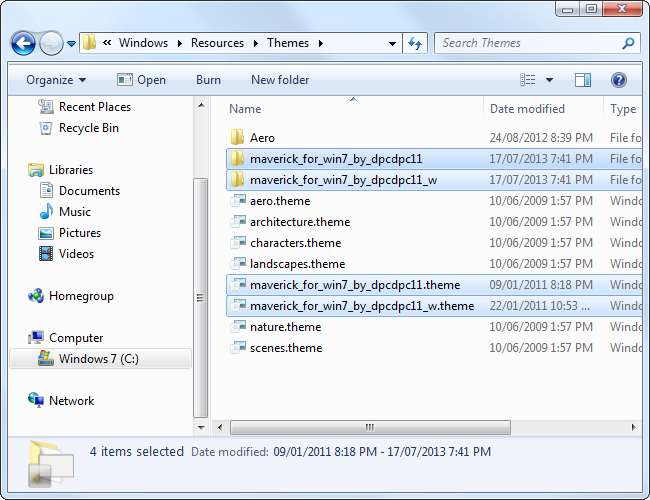
一部のテーマには他のアセットが含まれている場合があり、意図したとおりに機能する前に追加の指示に従う必要があることに注意してください。たとえば、テーマにはカスタムフォントやアイコンが含まれる場合があります。テーマのダウンロードページ(または含まれているREADMEファイル)には、通常、インストールプロセスの完了に関する情報が含まれています。
フォントをインストールする必要がある場合は、含まれている.ttfフォントファイルを次のフォルダーにドロップするだけです。
C:\ Windows \ Fonts
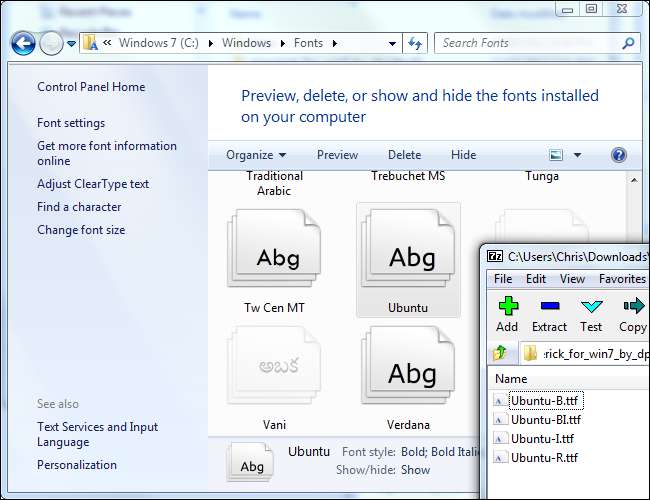
テーマをインストールしたら、その.themeファイルをダブルクリックしてテーマに切り替えることができます。また、デスクトップのパーソナライズコントロールパネルで、Windowsに含まれているテーマと一緒に一覧表示されます。
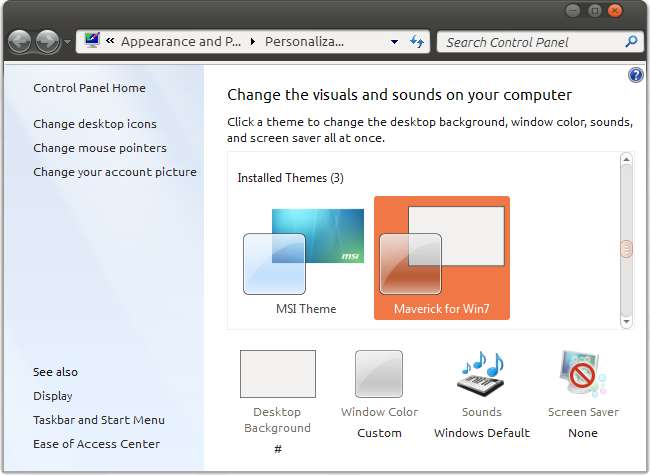
Microsoftはサードパーティのテーマを公式にサポートしていないため、サードパーティのアプリケーションでカスタムのビジュアルスタイルを使用すると、グラフィックの不具合や荒削りが発生する可能性があります。これについてはあまりできません。開発者は通常、アプリケーションを設計するときに非公式のWindowsテーマを考慮しません。